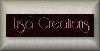|
MY BUTTERFLY

Ringrazio Lisa per avermi permesso di tradurre questo tutorial.

|
Porta con te la freccia mentre esegui il tutorial.
Ti servirÓ come "segnalibro"

Se vuoi stampare, clicca qui sotto:

|
qui puoi trovare qualche risposta ai tuoi dubbi.
Se l'argomento che ti interessa non Ŕ presente, ti prego di segnalarmelo.
Questo tutorial Ŕ stato scritto in PSP XI, ma pu˛ essere eseguito anche con le altre versioni del programma.
Per tradurlo, l'ho eseguito con PSP X.
Occorrente:
Materiale qui
Se vuoi animare il lavoro ti servirÓ anche Animation Shop
qui
Scegli due colori dal tube.
Io ho usato il colore scuro #ada29b come colore di primo piano,
e il colore #9e7e7e come colore di sfondo.
Apri una nuova immagine trasparente 600 x 450 pixels,
e riempila  con il colore scuro. con il colore scuro.
Livelli>Nuovo livello raster.
Selezione>Seleziona tutto.
Apri l'immagine 0018S-L, e vai a Modifica>Copia.
Torna al tuo lavoro e vai a Modifica>Incolla nella selezione.
Selezione>Deseleziona.
Apri il tube lisa-lace10, e vai a Modifica>Copia.
Torna al tuo lavoro e vai a Modifica>Incolla come nuovo livello.
Apri il tube mistedL-45, e vai a Modifica>Copia.
Torna al tuo lavoro e vai a Modifica>Incolla come nuovo livello.
Sposta  il tube a sinistra, vedi il mio esempio. il tube a sinistra, vedi il mio esempio.
Apri il tube vlinder, e vai a Modifica>Copia.
Torna al tuo lavoro e vai a Modifica>Incolla come nuovo livello.
Immagine>Ridimensiona, al 90%, tutti i livelli non selezionato.
Sposta  la farfalla a destra, vedi il mio esempio. la farfalla a destra, vedi il mio esempio.
Effetti>Effetti 3D>Sfalsa ombra, con i seguenti settaggi:

Abbassa l'opacitÓ di questo livello all'80%.
Apri "brusche butterfly".
File>Esporta>Pennello personalizzato, assegna un nome al pennello e clicca ok.
Attiva lo strumento Pennello 
e applicalo in alto a destra con il colore scuro.
Attiva lo strumento Puntatore 
e ruota leggermente il pennello:

Apri il tube "scrip-butterfly", e vai a Modifica>Copia.
Torna al tuo lavoro e vai a Modifica>Incolla ocme nuovo livello.
Immagine>Ridimensiona, all'85%, tutti i livelli non selezionato.
Sposta  in basso, come nel mio esempio. in basso, come nel mio esempio.
Cambia la modalitÓ di miscelatura di questo livello in Luminanza (esistente),
e abbassa l'opacitÓ all'80%.
Aggiungi il tuo nome e/o il tuo watermark.
Controlla che tutto sia al posto giusto e vai a Livelli>Unisci>Unisci tutto.
Effetti>Effetti 3D>Pulsante, con il colore scuro.
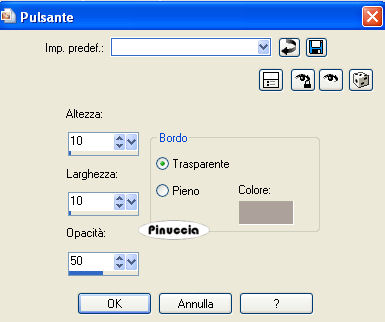

Se vuoi: Immagine>Ridimensiona, a 400 pixels di larghezza.
Per creare l'animazione:
Copia l'immagine: Modifica>Copia.
Apri Animation Shop e vai a Modifica>Incolla>Incolla come nuova animazione.
Modifica>Duplica e ripeti fino ad ottenere 8 fotogrammi.
Puoi anche usare le icone della barra superiore degli strumenti.
Clicca prima sull'icona Copia e poi sull'icona Incolla dopo, le volte necessarie per ottenere i fotogrammi.
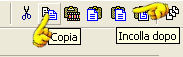
Apri l'animazione fornita con il tutorial: leuke.
Clicca sul primo fotogramma per selezionarlo e vai a Modifica>Seleziona tutto (oppure sulla tastiera Ctrl+A).
Modifica>Copia (oppure sulla tastiera Ctrl+C).
Torna al tuo lavoro e vai a Modifica>Incolla>Incolla nel fotogramma selezionato (oppure sulla tastiera Ctrl+E).
Ripeti per aggiungere l'animazione in altri punti, quante volte e dove preferisci.
Controlla il risultato cliccando su Visualizza  e salva in formato gif. e salva in formato gif.

Se hai problemi o dubbi, o trovi un link non funzionante,
o anche soltanto per un saluto, scrivimi
18 Marzo 2008
|



 con il colore scuro.
con il colore scuro. il tube a sinistra, vedi il mio esempio.
il tube a sinistra, vedi il mio esempio.



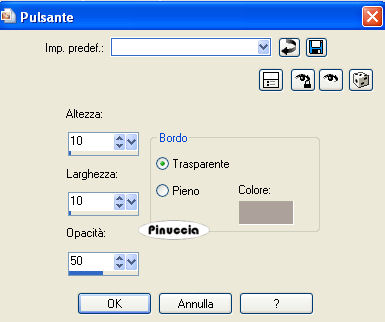

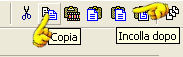
 e salva in formato gif.
e salva in formato gif.